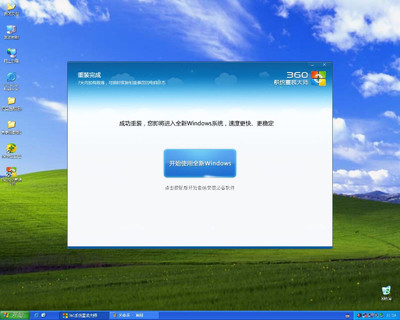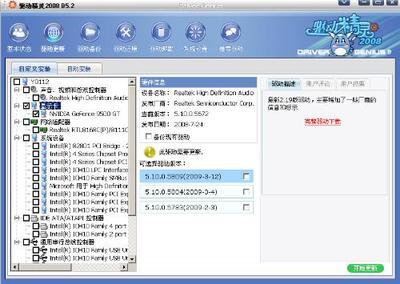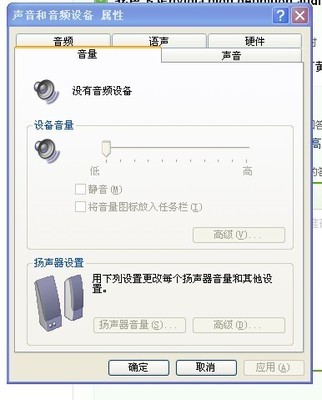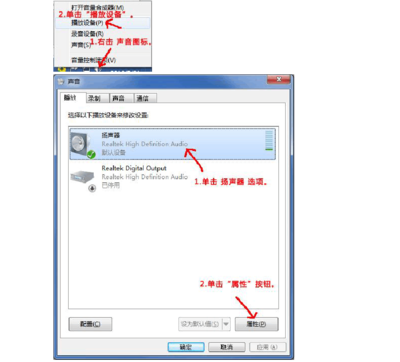刚装完win10,然后用驱动精灵去装驱动,官网上的驱动还不齐全,所以电脑无声了?下面小编给大家讲解一下关win10电脑声卡驱动无声的解决方法,希望大家喜欢!
win10电脑声卡驱动无声的解决方法
window键+x召唤win8/win10 出专有的快捷方式菜单列表,选择设备管理器,或者在计算机->属性->设备管理器。
在设备管理器里应该可以看到声音、视频和游戏控制器这个,点开来,然后选择你的声卡驱动,右击鼠标(现象见图):
然后就看图吧,选择 浏览计算机以查找驱动程序软件 就是底下的那个
选择从计算机的设备驱动程序列表中选取也是底下那个
然后这里就有点因人而异了,自己安装了驱动或者用驱动精灵安装了驱动后,计算机就会选取我们自己安装的驱动,可是那是不对的,win10已经嵌入了很多驱动了。那么多废话,其实就是一个意思,你啥驱动不好就看看你那儿是不是有两个选项,然后你就选另一个驱动,然后就可以了,看图,我是选好以后的:

然后就好了,无线网卡也一样的操作
 爱华网
爱华网